[2023 Aggiornato] Come recuperare messaggi di testo cancellati da iCloud
 aggiornato da Boey Wong / 25 dicembre 2020 15:00
aggiornato da Boey Wong / 25 dicembre 2020 15:00Uso spesso il mio iPhone per inviare e ricevere messaggi e ho anche l'abitudine di cancellare messaggi inutili. Quando stavo eliminando i messaggi come al solito, anche alcuni vecchi messaggi importanti che avevo pianificato di conservare per un uso più lungo sono stati erroneamente eliminati. Come posso ricevere i miei messaggi di testo da iCloud poiché potrebbe avere una copia nel cloud? Per favore aiutatemi, grazie in anticipo!
Familiarità con lo scenario sopra? Molti utenti iPhone potrebbero aver riscontrato la cancellazione errata dei loro importanti dati iOS prima di includere testi, foto, contatti, ecc. Dirti una verità: Tutte le foto scattate con il dispositivo iOS verranno automaticamente visualizzate su tutti gli altri dispositivi Album di foto, ma i messaggi di testo non verranno memorizzati in modo specifico su iCloud, a meno che tu non lo abbia backup dei messaggi di testo dell'iPhone su iCloud.

Recupera immediatamente i messaggi di testo cancellati da iCloud Backup!
È così importante creare un backup iCloud manuale perché potrebbe essere l'ultima possibilità per recuperare messaggi di testo e iM cancellatisaggi dopo la perdita accidentale di dati. Inoltre, non è possibile recuperare solo alcuni dati specifici da un backup iCloud. Devi ripristinare l'intero backup sul tuo iPhone o altri dispositivi iOS a meno che tu non abbia un aiuto esterno.
Suggerimenti: Simile a creare il backup di iCloud, è necessario Creare un'immagine di sistema per mantenere sicuri anche Windows e le applicazioni. Ulteriori informazioni su come proteggere il sistema operativo Windows e i dati con AOMEI Backupper Standard. Con questo software di backup gratuito, puoi recuperare i dati persi e cancellati dell'iPhone e ripristinare tutto al suo stato originale.
FoneLab iPhone recupero dati il software è quello su cui puoi fare affidamento. Con esso, è possibile recuperare i messaggi di testo cancellati dal backup di iCloud o iTunes o persino direttamente dal proprio dispositivo iOS, e consente anche di visualizzare in anteprima i messaggi eliminati prima del ripristino, in modo che recupero di messaggi di testo cancellati sarà più selettivo.
Scarica la versione di prova e prova ora.
Di seguito, ti mostrerò come recuperare i testi cancellati in modi 3:

Elenco delle guide
1. Recupera i messaggi di testo eliminati sul dispositivo iOS in 3 Ways
Ad ogni modo, per quanto riguarda quegli utenti che hanno sicuramente eseguito il backup dei messaggi di testo eliminati su iCloud, leggi i seguenti passaggi per sapere come ripristinare i messaggi di testo eliminati dal backup di iCloud. Tieni presente che questi passaggi faranno tornare il tuo dispositivo iOS a impostazione di fabbrica.
Opzione 1. Recupera i messaggi di testo eliminati da iCloud tramite l'app Impostazioni iPhone
Passo 1 Sul tuo dispositivo iOS, vai a Impostazioni profilo - Generale - Reset - Cancella contenuto e impostazioni.

Passo 2 Attendere il completamento del processo di cancellazione. Una volta fatto, il tuo iPhone o iPad si riavvierà e dovrai configurarlo come quando lo hai appena acquistato.
Passo 3 Scegli un backup iCloud sul App e dati schermo per ripristinare il tuo iPhone o iPad.

Con FoneLab per iOS, recupererai i dati persi / cancellati di iPhone, inclusi foto, contatti, video, file, WhatsApp, Kik, Snapchat, WeChat e altri dati dal tuo backup o dispositivo iCloud o iTunes.
- Recupera foto, video, contatti, WhatsApp e altri dati con facilità.
- Anteprima dei dati prima del recupero.
- iPhone, iPad e iPod touch sono disponibili.
Ecco qui:
Ora dovresti riuscire a trovare i messaggi di testo cancellati nell'app Messaggi.
Non vuoi che i messaggi ricevuti vengano visualizzati sullo schermo bloccato? Imparare come disattivare l'anteprima dei messaggi su iPhone.
Opzione 2. Recupera i messaggi di testo eliminati dalla pagina Web iCloud
Passo 1 Apri un browser sul tuo PC o Mac, quindi visita icloud.com.
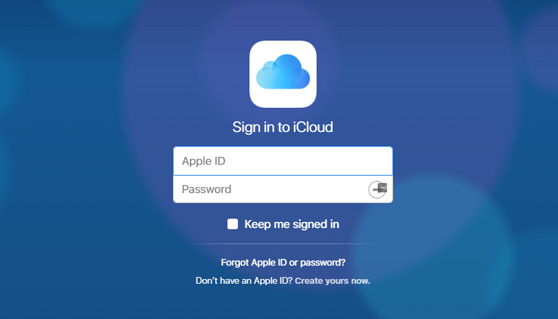
Passo 2 Accedi al tuo account iCloud con ID Apple e password.
Passo 3 Spostarsi Trova iPhonee scegliere il portatile da cancellare.
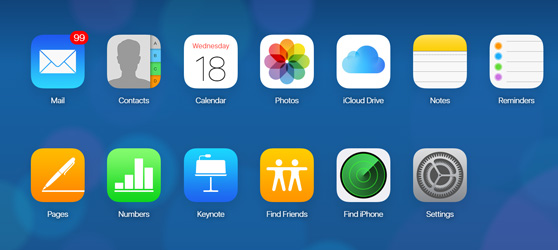
Passo 4 Ciò porterà il telefono al ripristino delle impostazioni di fabbrica, al termine, configuralo con un backup iCloud per recuperare i messaggi persi.
Opzione 3. Accedi ai messaggi di testo iCloud utilizzando il recupero dati iPhone FoneLab
Consiglio vivamente di usare questo Recupero SMS per iPhone.
FoneLab iPhone Data Recovery ti consente di recuperare non solo i messaggi eliminati ma anche più di 19 diversi tipi di dati senza alcuno sforzo. Ci sono tre modalità di recupero per scarica il backup iCloud anche. Questo servizio ti abilita a recuperare i messaggi cancellati su iPad o iPhone direttamente quando non hai alcun backup disponibile.
Con FoneLab per iOS, recupererai i dati persi / cancellati di iPhone, inclusi foto, contatti, video, file, WhatsApp, Kik, Snapchat, WeChat e altri dati dal tuo backup o dispositivo iCloud o iTunes.
- Recupera foto, video, contatti, WhatsApp e altri dati con facilità.
- Anteprima dei dati prima del recupero.
- iPhone, iPad e iPod touch sono disponibili.
La parte migliore è:
Puoi vedere in anteprima gli oggetti trovati e ottenerli opzionalmente.
Inoltre, funziona sia su Mac che su PC. Diamo un'occhiata a come funziona questo software.
Recupera messaggi di testo cancellati da Backup iCloud
Passo 1 Scarica il file di installazione e installalo in seguito.
Passo 2 Aprire il software al termine dell'installazione del computer.

Passo 3 Clicchi Recupero Dati iPhone e seleziona Ripristina dal file di backup di iCloud.

Passo 4 Accedi a iCloud con ID Apple e password per accedere al backup di iCloud.

Suggerimenti: hai problemi ad accedere al tuo account iCloud? Si prega di controllare il post di come disattivare l'autenticazione a due fattorie poi riprovare.
Passo 5 Otterrai tutti i tuoi file di backup iCloud elencati nella tabella, scegli il più recente da scaricare.
Passo 6 Visualizza l'anteprima dei messaggi recuperati per vedere se ci sono i tuoi messaggi di testo persi. Se vengono trovati, selezionare e fare clic su Recuperare.
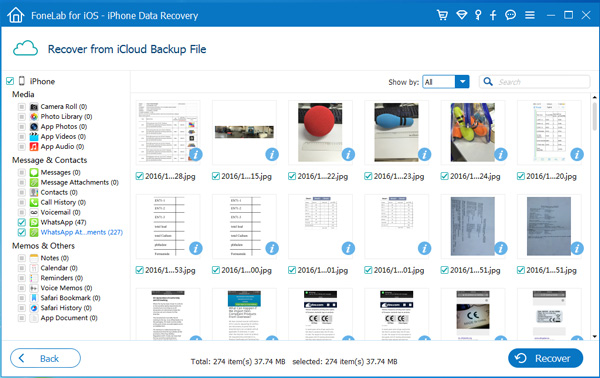
In realtà, hai altre opzioni 2, Recupera dal dispositivo iOS ed Recupera dal file di backup di iTunes non importa che tu abbia il file di backup di iCloud o meno.
Se vuoi recuperare i dati da iTunes, puoi scegliere Recupera dal file di backup di iTunes nel passaggio 3 sopra menzionato, quindi scaricare il file di backup potrebbe contenere i messaggi di testo desiderati, quindi sceglierli e ripristinarli.
Se, invece, preferisci recuperare i dati dal dispositivo iPhone, dovresti scegliere Recupera dal dispositivo iOS, quindi lascia che il programma esegua la scansione del tuo dispositivo direttamente ed elenca i risultati recuperabili per la selezione.
Inoltre,
È anche disponibile per recuperare i messaggi cancellati su iPhone, recupera le foto cancellate su iPhone, salva i messaggi di Kik ed recuperare le note su iPhone.
Questo è incredibile:
I messaggi di testo recuperati vengono salvati come file CSV e HTML sul tuo computer ora. Se desideri trasferirli nuovamente sul tuo dispositivo iOS, puoi utilizzare un altro strumento per aiutarti a realizzarlo. Piace FoneTrans per iOS, che può aiutarti a trasferire in modo efficiente tutti i dati inclusi i messaggi di testo tra computer e dispositivo iOS.
2. Come eseguire il backup dei messaggi di testo iPhone / iPad
Il modo più sicuro per prevenire la perdita di dati è il backup regolare dei dati di iPhone. Ti consente di ripristinare facilmente i dati persi dal backup.
Qui introdurremo i modi 3 per il backup dei dati di iPhone.
Opzione 1. Backup dei dati dell'iPhone con iCloud
iCloud è un servizio cloud online fornito da Apple Inc, che consente agli utenti di caricare e accedere ai dati ogni volta che lo desiderano. Quindi può essere uno dei modi convenienti per salvare una copia di iPhone.
Passo 1 Collega il tuo iPhone con una connessione Internet Wi-Fi stabile.
Passo 2 Vai su Impostazioni profilo > di riserva > iCloud Backup se stai usando iOS 10 e versioni precedenti. Altrimenti, per favore vai avanti Impostazioni profilo > [Il tuo nome] > iCloud.

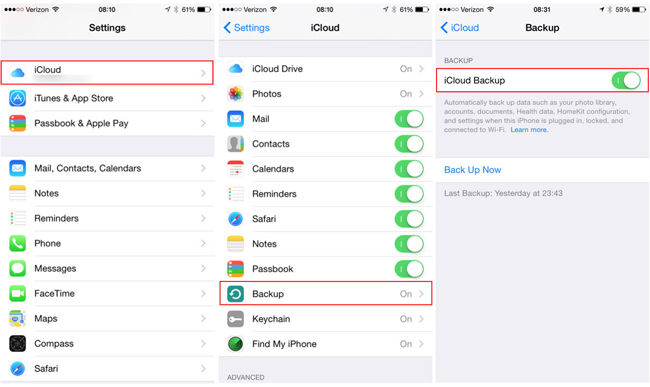
Passo 3 Scorri verso il basso per trovare iCloud Backup, quindi toccare Esegui il backup ora.
Opzione 2. Backup dei dati iPhone con iTunes
iTunes è un altro modo Apple che puoi utilizzare per gestire i dati iOS senza ostacoli. Se non ti piace la soluzione online, può essere la scelta migliore per te.
Passo 1 Collega iPhone al computer su cui è in esecuzione iTunes, quindi fai clic su icona del dispositivo > Sommario > Restore Backup.
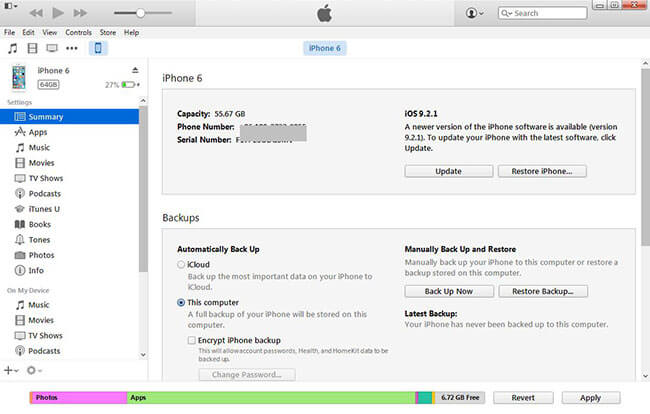
Passo 2 Scegli un file di backup e inserisci il passcode se lo hai, quindi fai clic su Ripristinare.
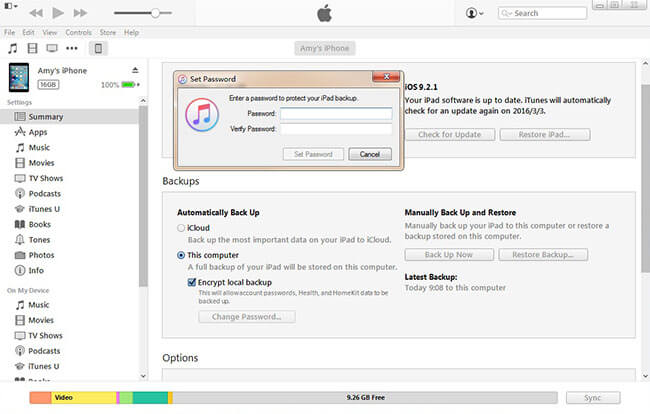
Opzione 3. Backup dei dati iPhone con FoneLab
Si ricorda che, se si desidera ripristinare i dati dai modi sopra menzionati, i dati esistenti sul dispositivo verranno cancellati in modo permanente. Se non ti piace, FoneLab iOS Backup e ripristino dei dati posso aiutarti backup e ripristino dei dati di iPhone in modo sicuro e selettivo.
Passo 1 Scarica e installa il programma sul computer, sono supportate entrambe le versioni per Windows e Mac.

Passo 2 Scegli Backup e ripristino dati iOS nell'interfaccia principale, quindi fare clic iOS Data Backup.

Passo 3 scegliere la modalità di backup desiderata e fare clic Inizio pulsante.

Passo 4 Scegli i dati di cui desideri eseguire il backup e fai clic Successivo.


Si prega di lasciare commenti qui sotto se avete altre domande su iPhone.
